Voir et supprimer l'historique de recherche YouTube
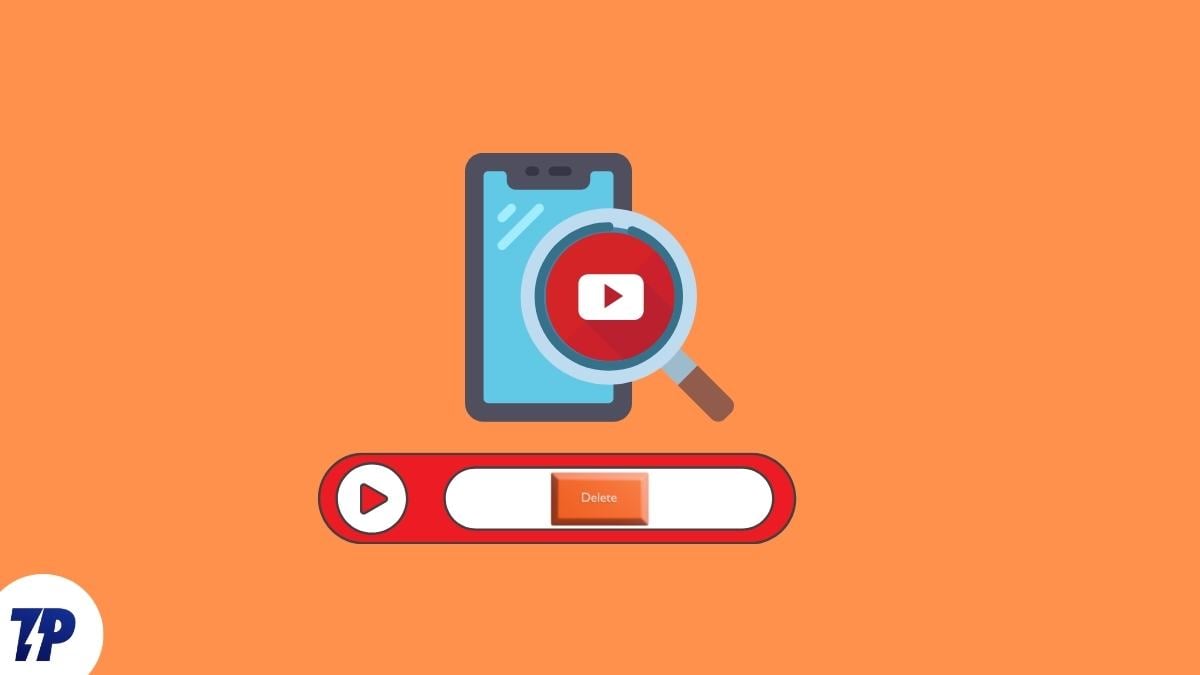
Pourquoi l’historique de recherche YouTube existe
YouTube est l’une des plus grandes plateformes de streaming vidéo au monde. Environ 500 heures de contenu y sont téléchargées chaque minute. Contrairement à des services comme Netflix, YouTube est animé par des créateurs indépendants. La recherche et la découverte y jouent donc un rôle essentiel.
Pour personnaliser les recommandations et accélérer la recherche, YouTube enregistre certaines activités : recherches, vidéos regardées, commentaires, likes. Vous restez maître de ces données. Vous pouvez les consulter, les supprimer complètement, paramétrer une suppression automatique ou mettre l’enregistrement en pause.
Important : désactiver l’historique de recherche peut altérer la qualité des suggestions et des recommandations. C’est un compromis entre confidentialité et confort d’utilisation.
Vue d’ensemble des options disponibles
- Consulter l’historique de recherche (rapide et détaillé).
- Supprimer un terme précis ou l’intégralité de l’historique.
- Configurer la suppression automatique périodique.
- Mettre en pause l’enregistrement des recherches.
- Gérer les mêmes paramètres pour l’historique de lecture.
Accéder à l’historique détaillé depuis le web
La barre de recherche YouTube montre vos recherches récentes par simple tap ou clic. Pour un historique complet et filtrable, utilisez la page Mon activité de Google.
- Ouvrez la page Mon activité de Google (https://myactivity.google.com).
- Cliquez sur YouTube History (Historique YouTube).
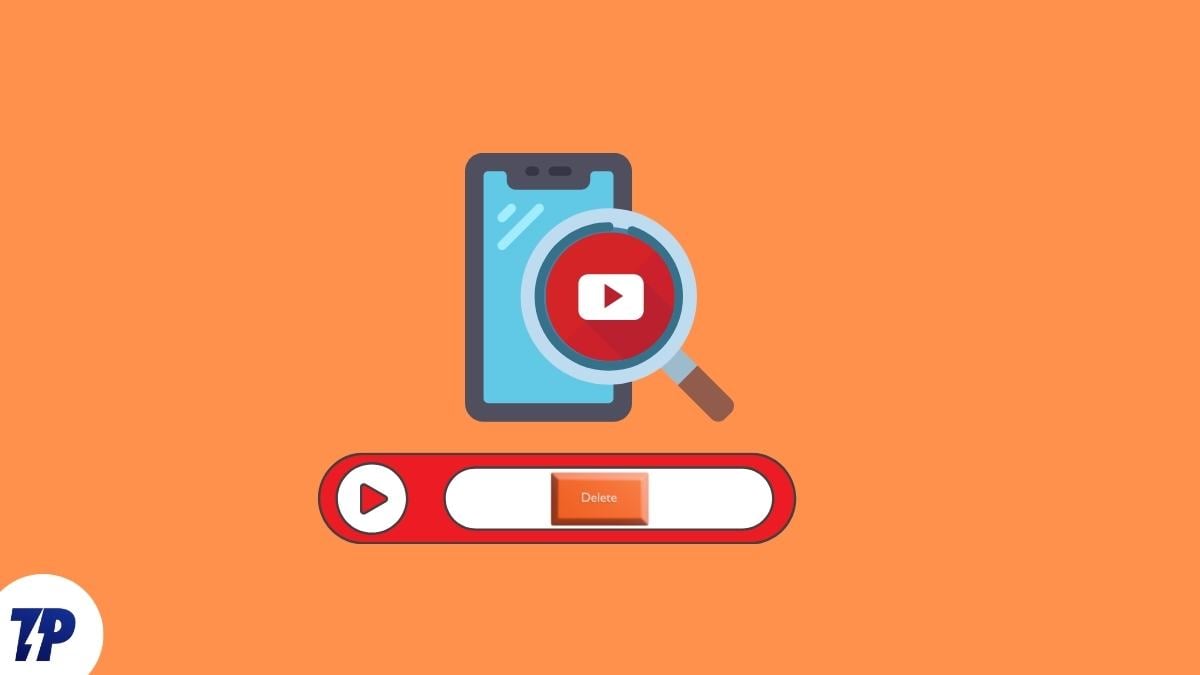
- Sélectionnez Gérer l’historique.
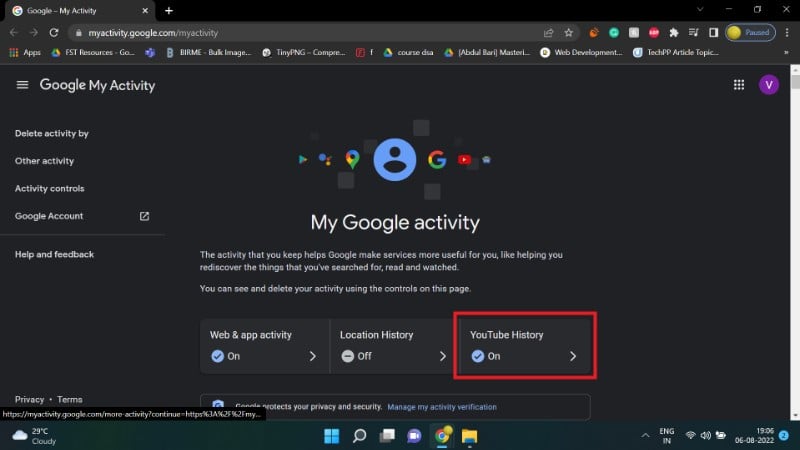
- Vous verrez la liste détaillée des recherches. Utilisez le calendrier et le champ de recherche pour filtrer par date ou par expression.
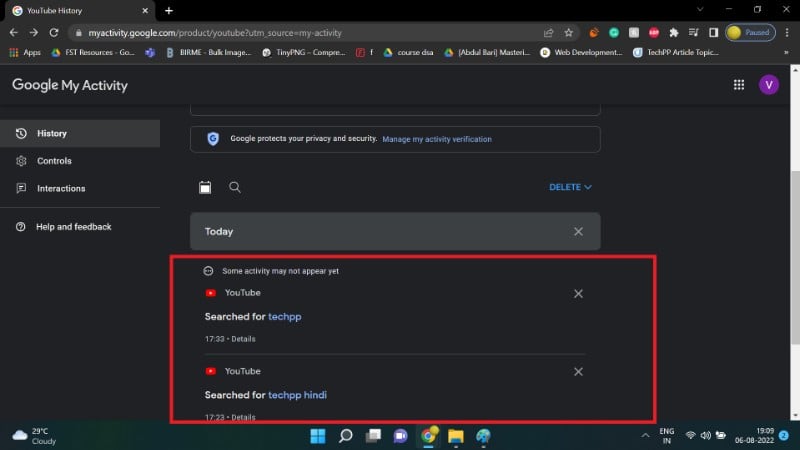
Supprimer l’intégralité de l’historique depuis le web
Sur la page Gérer l’historique, cliquez sur le bouton bleu SUPPRIMER puis choisissez Supprimer sur toute la période (Delete all time) pour effacer complètement votre historique de recherche.
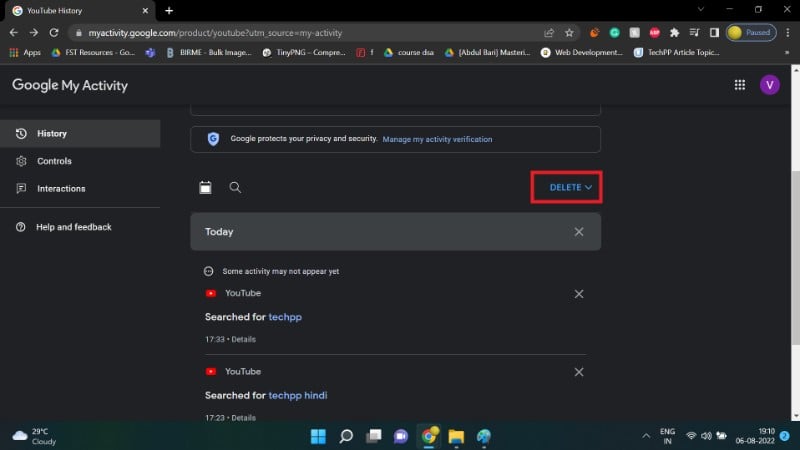
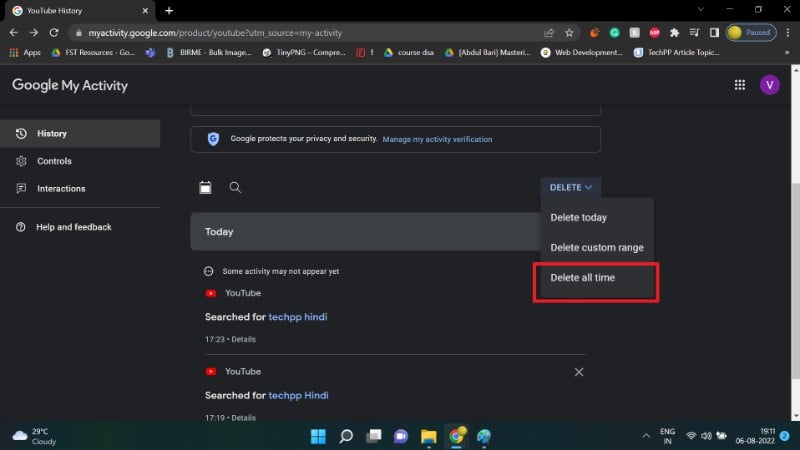
Supprimer l’historique de recherche avec l’application YouTube sur Android
Sur mobile Android, YouTube propose des contrôles rapides pour l’historique.
- Connectez-vous à votre compte Google dans l’application YouTube.
- Appuyez sur votre icône de profil.
- Allez dans Paramètres.
- Sélectionnez Historique et confidentialité.
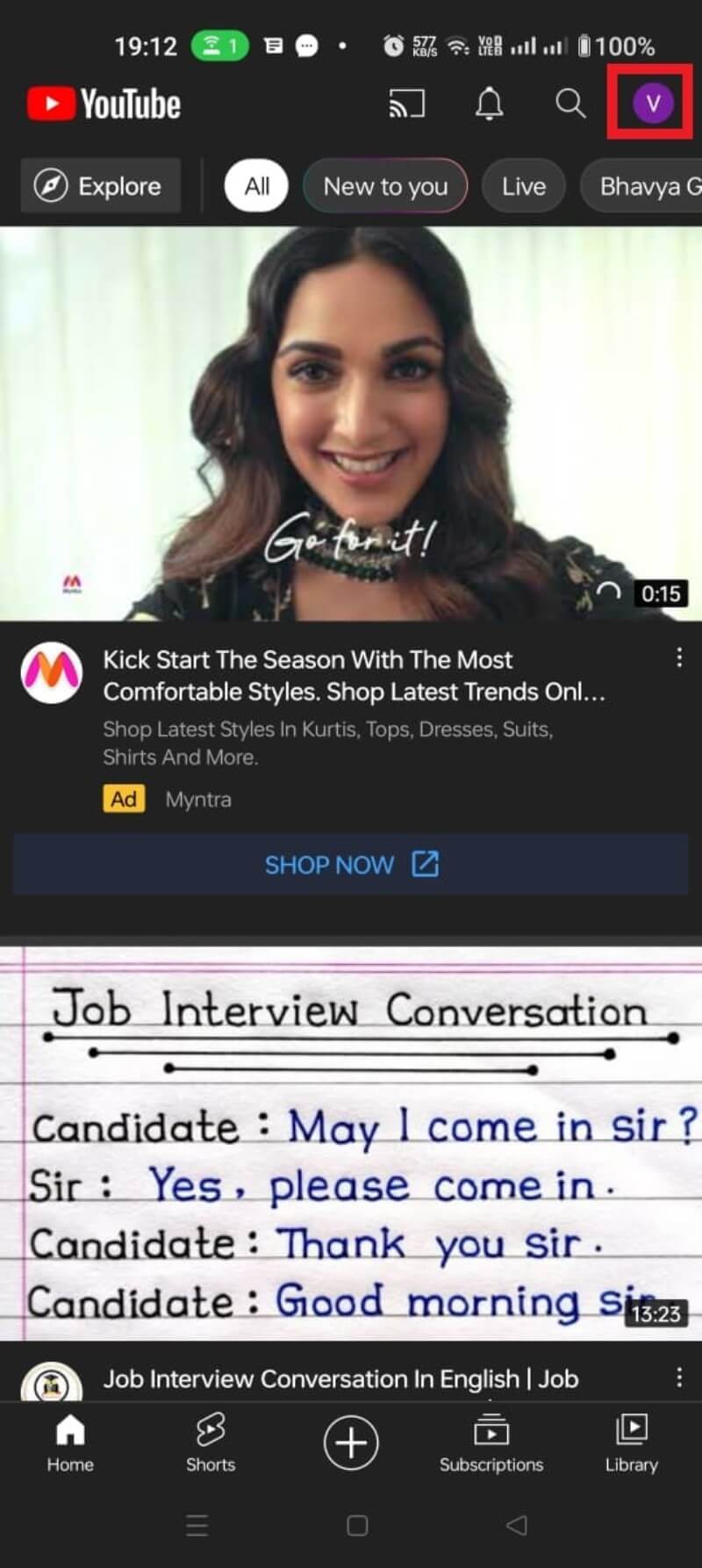
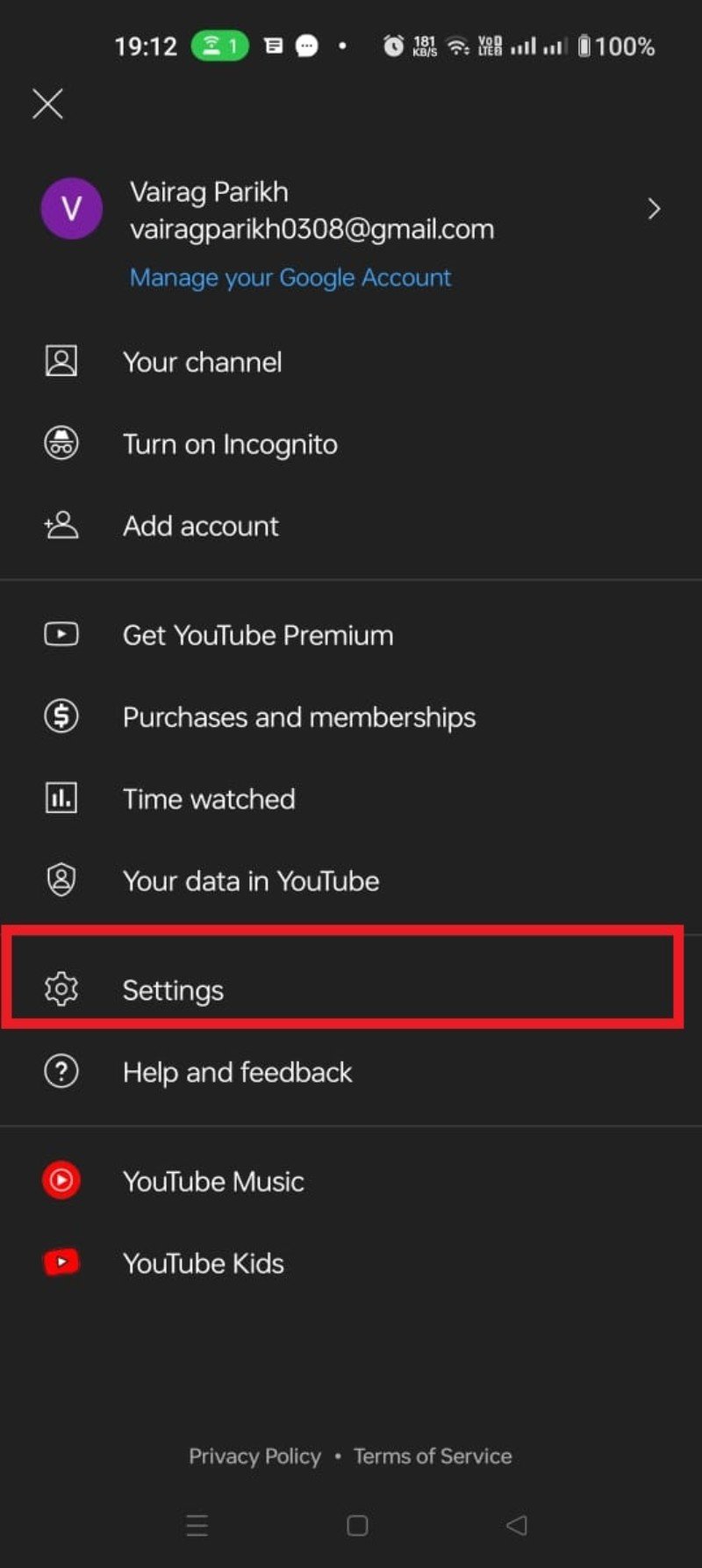
- Appuyez sur Effacer l’historique des recherches pour supprimer uniquement les recherches, ou Effacer l’historique des vidéos regardées pour supprimer les vidéos visionnées.
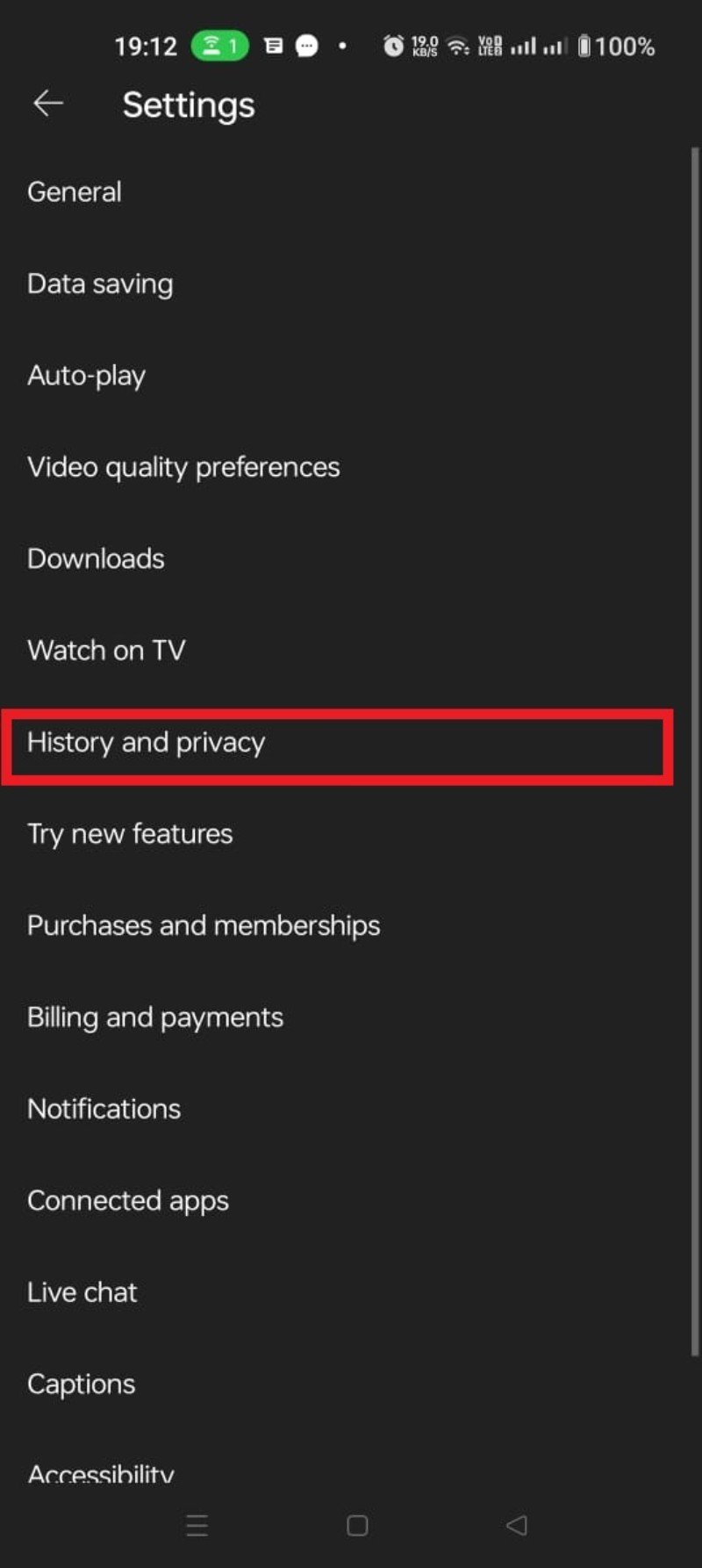
- Confirmez la suppression en choisissant EFFACER L’HISTORIQUE.
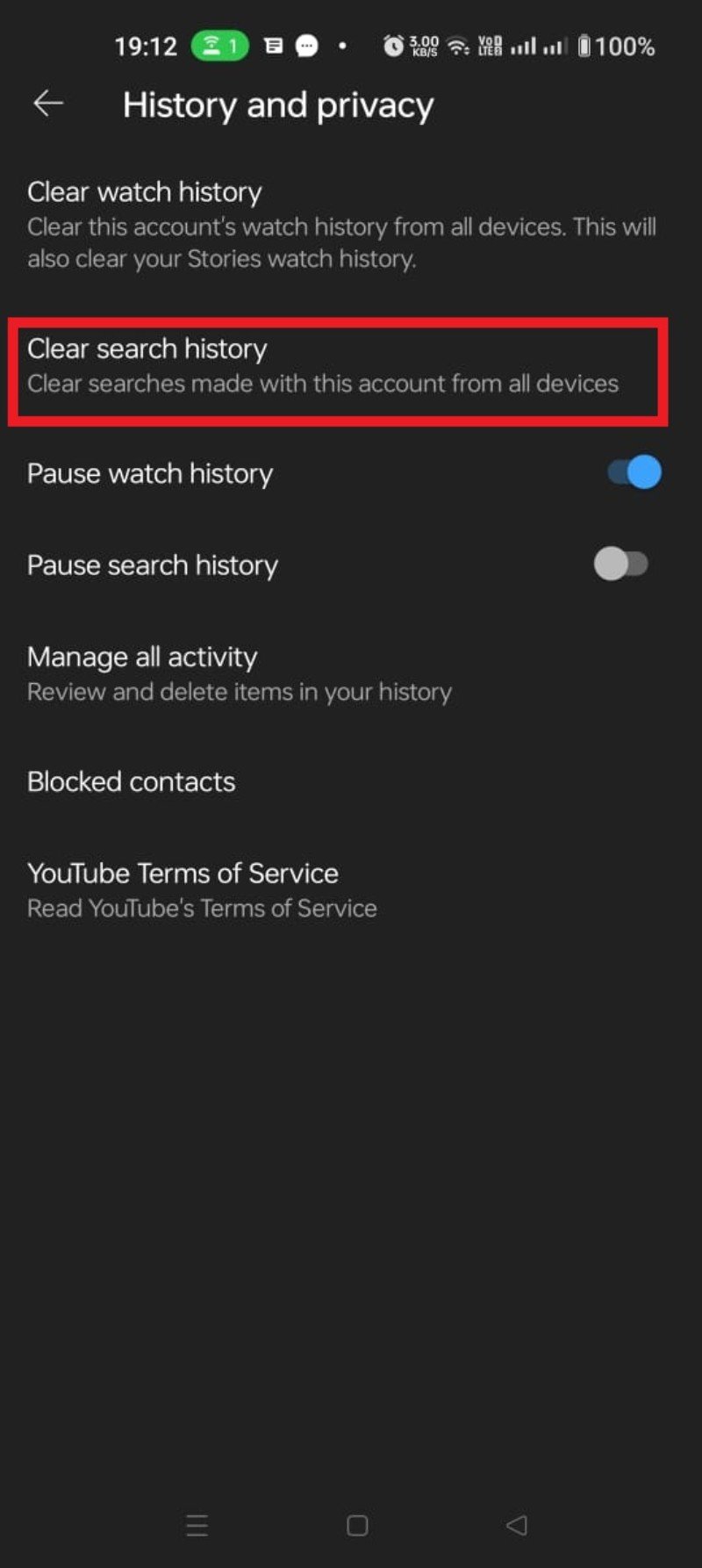
Ces étapes permettent de gérer l’historique de recherche directement depuis l’application Android.
Configurer la suppression automatique de l’historique
Supprimer manuellement peut être fastidieux. Google propose donc une option d’auto-suppression : vous choisissez une période (par exemple 3 mois) et les activités plus anciennes sont supprimées automatiquement.
Caveat : l’auto-suppression supprime aussi l’historique de lecture si vous activez cette option.
- Rendez-vous sur la page Mon activité de Google.
- Cliquez sur YouTube History.
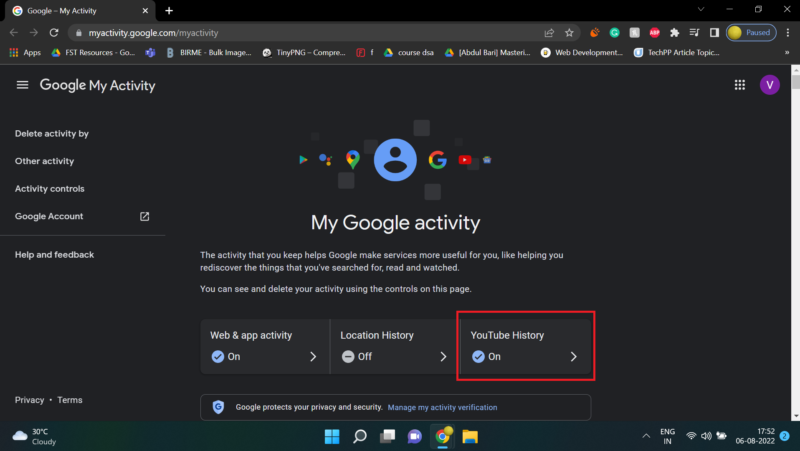
- Dans la section auto-suppression, cliquez sur Choisir une option d’auto-suppression.
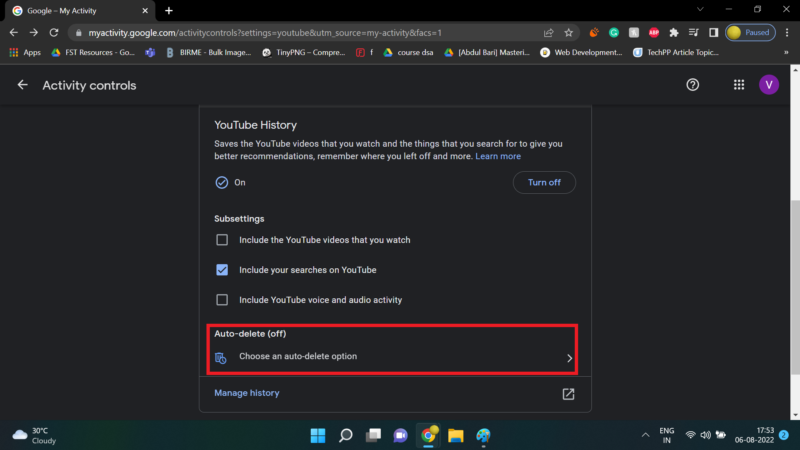
- Sélectionnez la fréquence souhaitée (par exemple 3 mois, 18 mois).
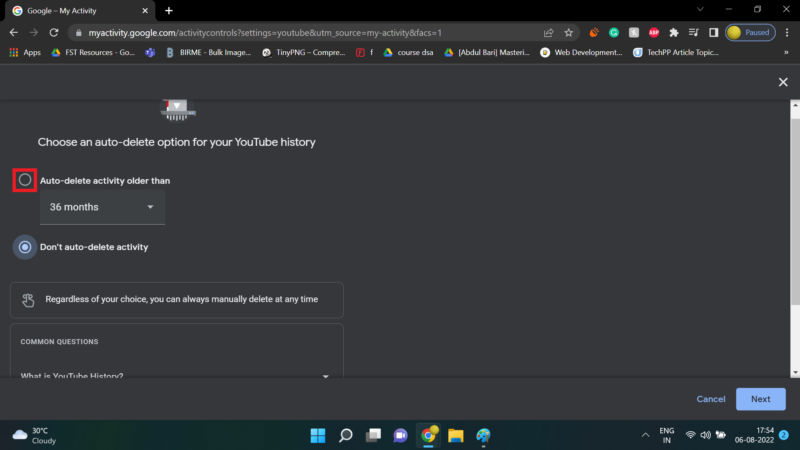
- Cliquez sur Suivant puis Confirmer, puis OK pour valider.

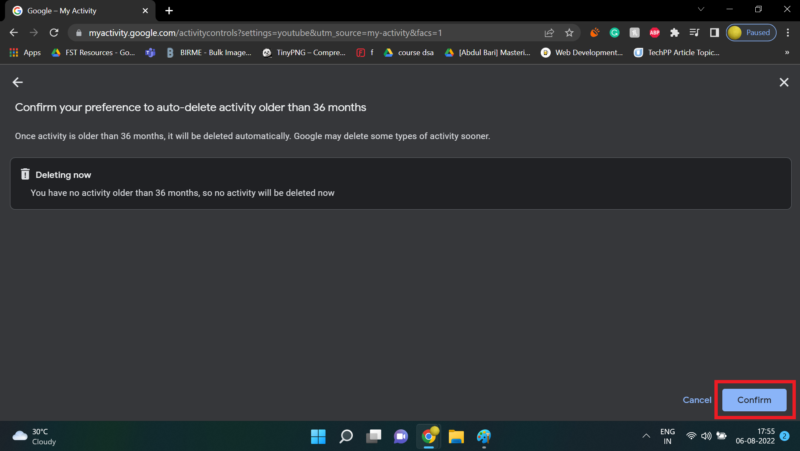
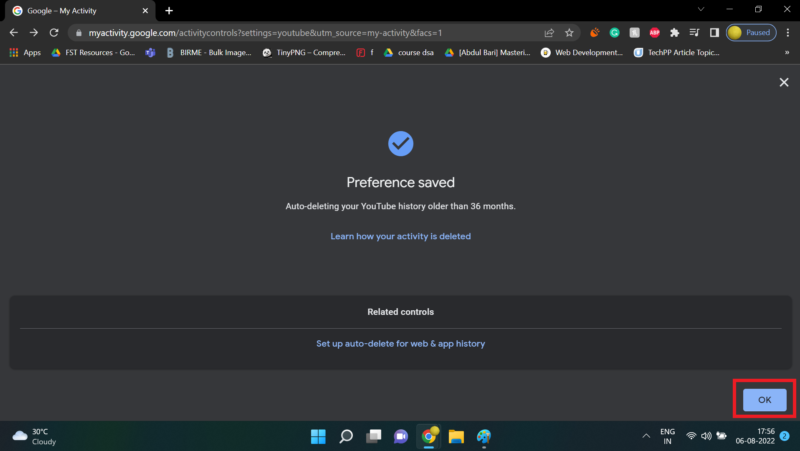
Mettre en pause l’enregistrement des recherches
Si vous ne voulez aucune trace, mettez l’enregistrement en pause. Cela empêche YouTube d’enregistrer les termes recherchés à partir du moment de la mise en pause.
Note : les recherches précédentes restent stockées jusqu’à leur suppression manuelle ou automatique.
Mettre en pause depuis Android
- Ouvrez l’application YouTube et appuyez sur votre profil.
- Allez dans Paramètres → Historique et confidentialité.
- Appuyez sur Mettre en pause l’historique des recherches.
- Confirmez en appuyant sur METTRE EN PAUSE.
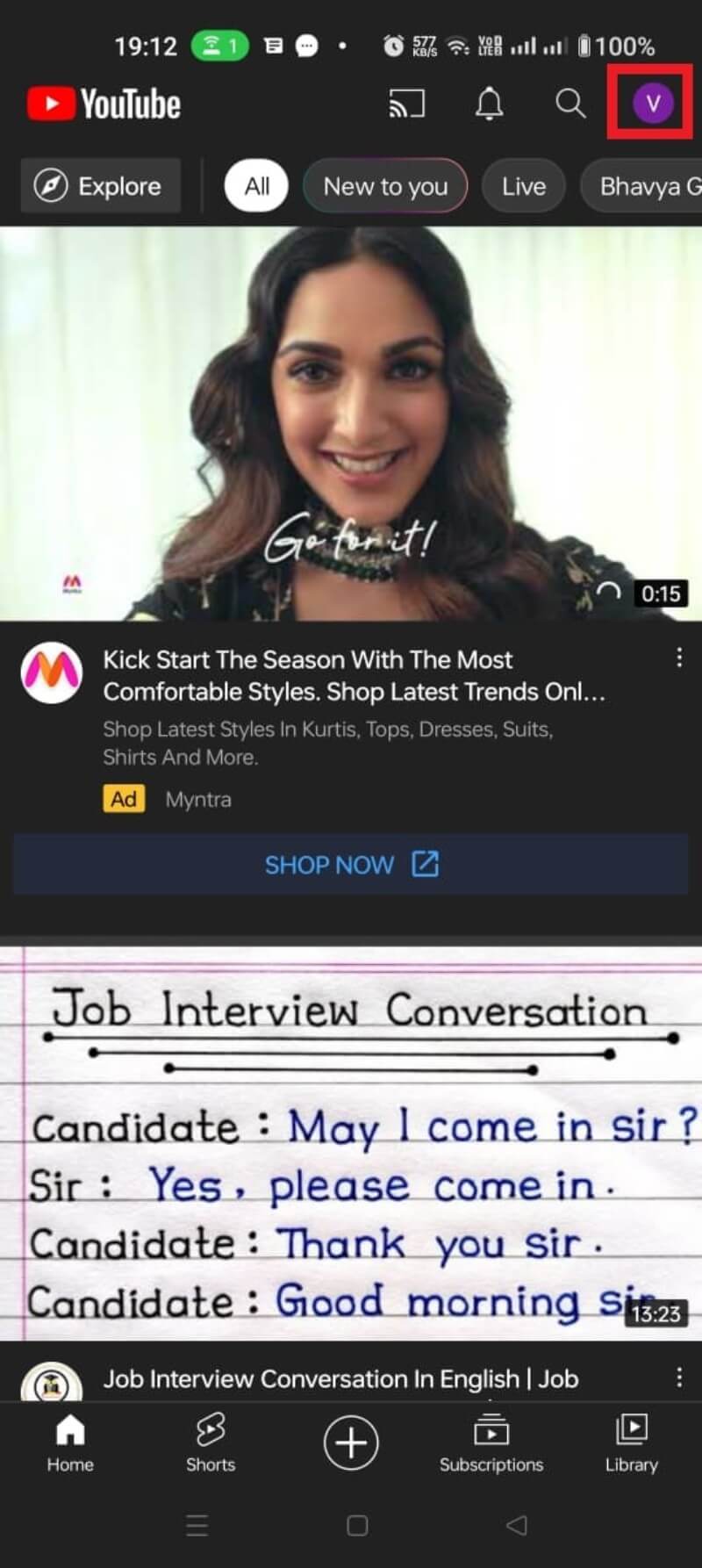
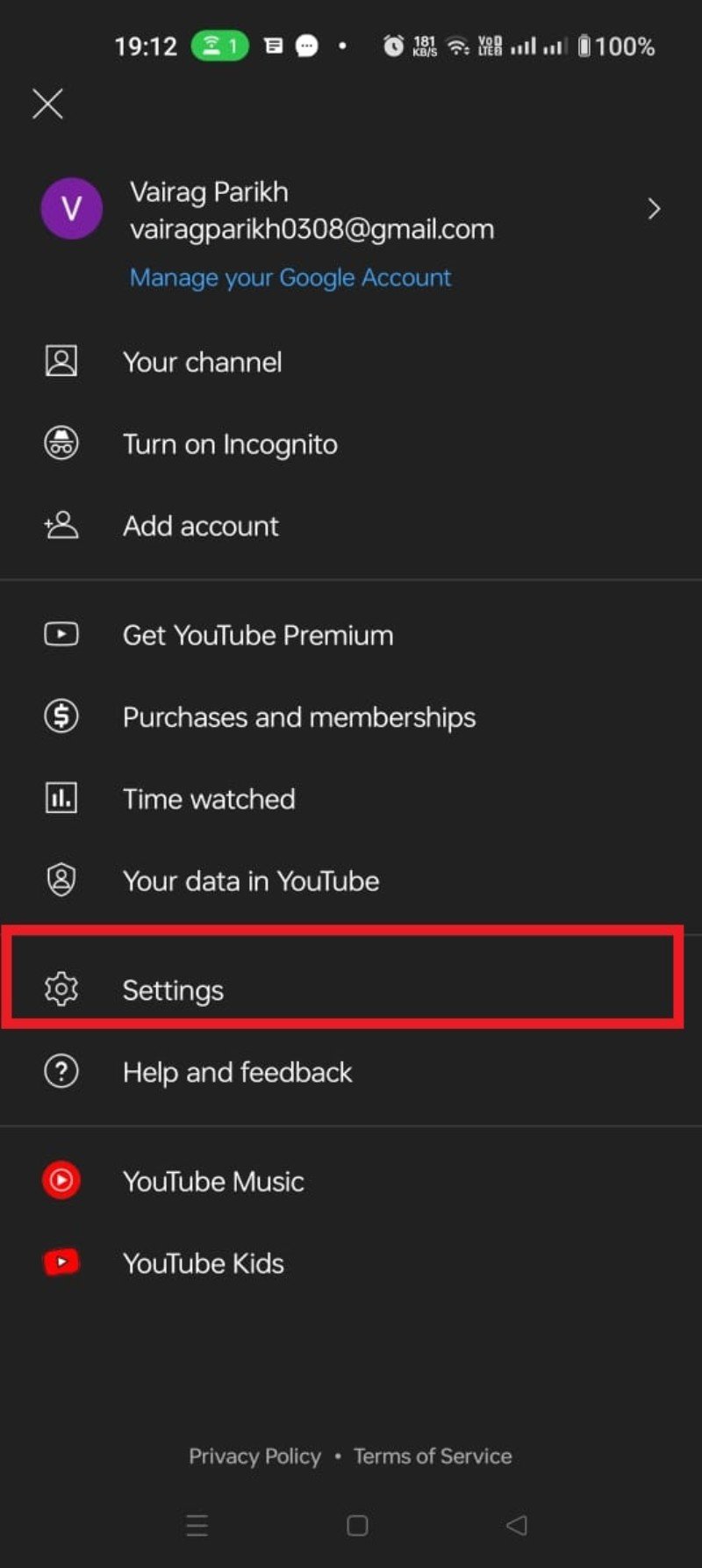
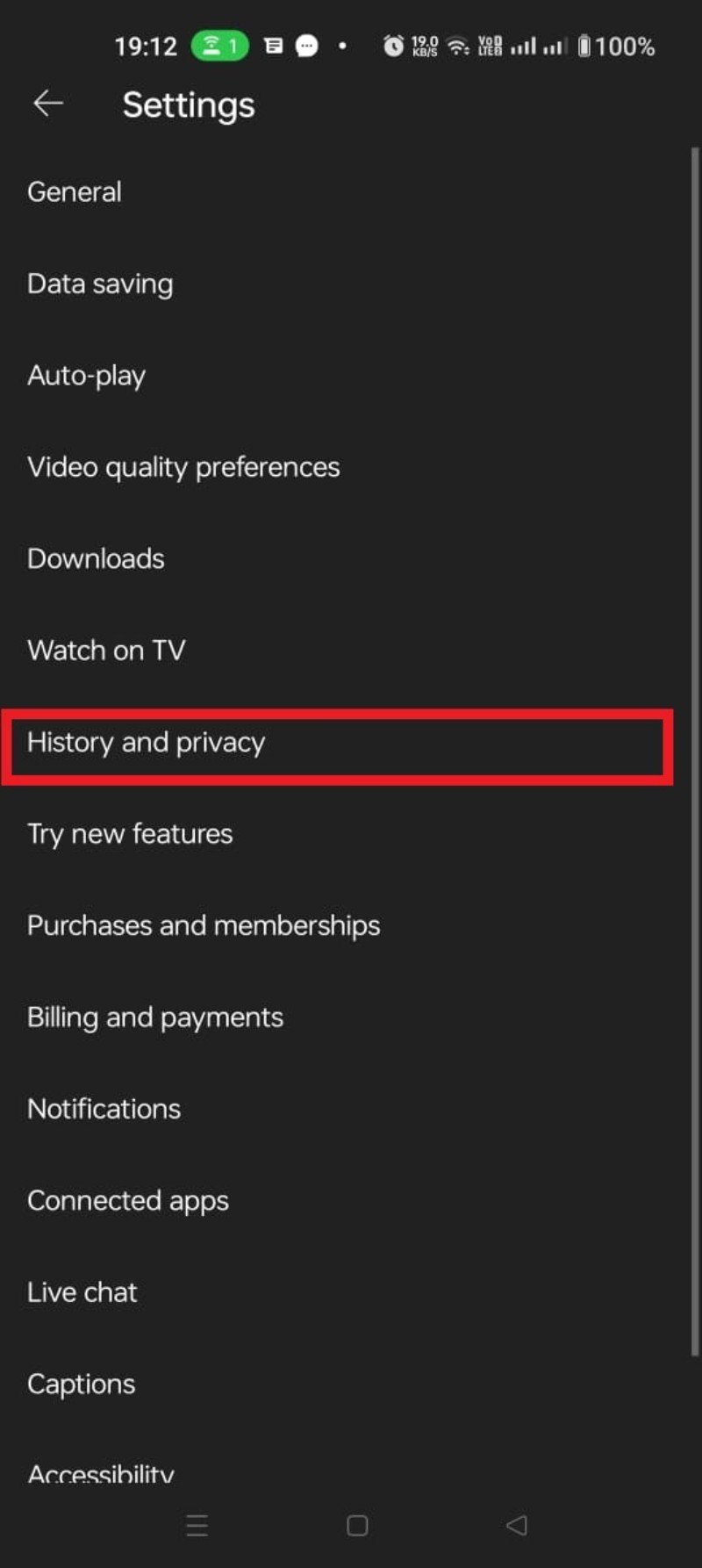
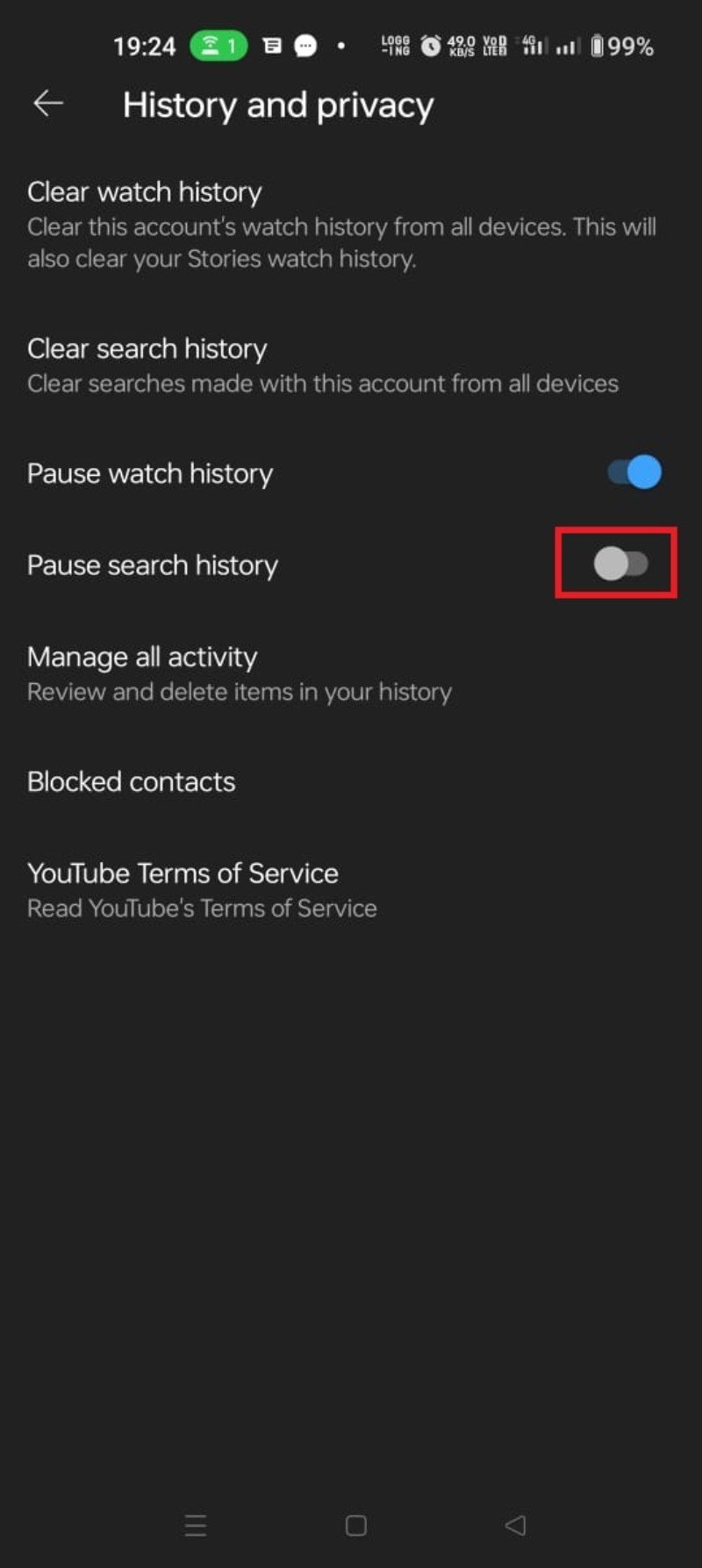
Mettre en pause depuis le site web
- Allez sur Mon activité → YouTube History.
- Décochez Inclure vos recherches sur YouTube.
- Cliquez sur Mettre en pause puis OK.
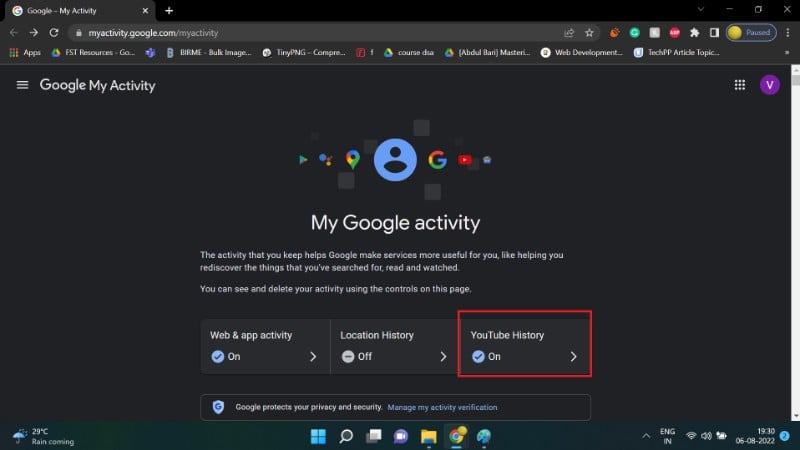
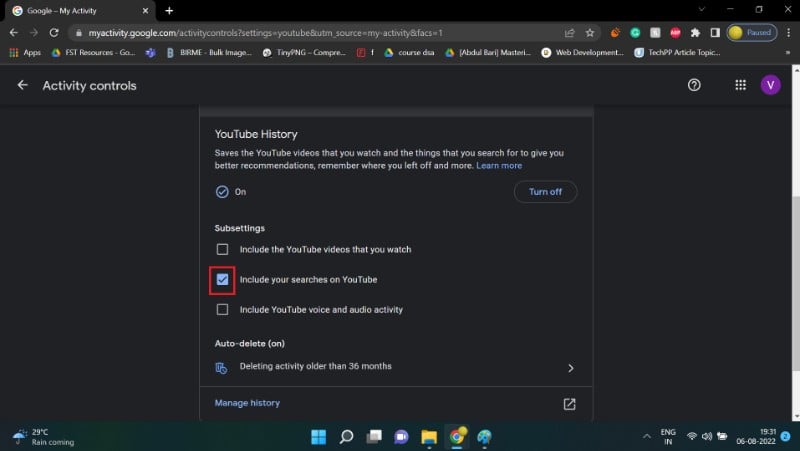
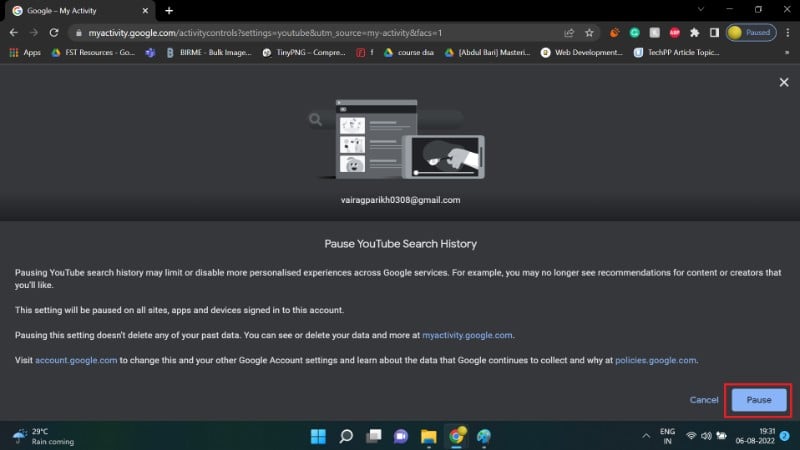
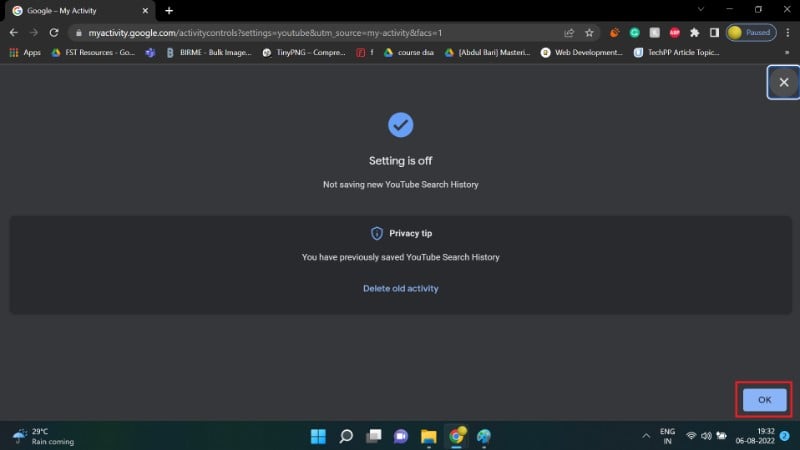
Après cela, vos nouvelles recherches n’apparaîtront plus dans l’historique. En revanche, comme déjà indiqué, les suggestions seront moins personnalisées.
Supprimer l’historique sur Android TV
Pour nettoyer l’historique depuis une télévision Android TV :
- Sélectionnez votre photo de profil → Paramètres.
- Allez dans Confidentialité.
- Sélectionnez Gérer l’historique des recherches.
- Supprimez un élément en choisissant Supprimer.
- Pour tout effacer, choisissez Effacer l’historique des recherches.
- Vous pouvez aussi filtrer par plage de dates.
Alternatives et méthodes complémentaires
- Utiliser une application cliente alternative (NewPipe, instances Invidious) qui n’enregistre pas ou enregistre différemment. Ces solutions peuvent améliorer la confidentialité mais n’offrent pas toutes les fonctionnalités officielles.
- Utiliser la navigation privée/incognito pour des sessions ponctuelles. Les recherches en incognito ne sont pas liées à votre compte.
- Bloquer les trackers via des extensions de navigateur (uBlock Origin, Privacy Badger). Cela limite certaines formes de collecte de données, mais n’empêche pas Google de collecter les activités liées à votre compte lorsque vous êtes connecté.
- Créer un compte secondaire pour les recherches sensibles et l’utiliser sans connexion ou avec des réglages distincts.
Important : la suppression des entrées côté YouTube n’empêche pas Google de stocker d’autres signaux associés à votre compte ou à votre appareil. Si vous êtes connecté, Google peut encore associer d’autres données à votre profil.
Boîte à outils rapide (Checklist)
- Avant de supprimer : vérifiez si vous souhaitez conserver certaines recherches utiles.
- Suppression ponctuelle : Application YouTube → Paramètres → Historique et confidentialité → Effacer l’historique.
- Auto-suppression : Mon activité → YouTube History → Choisir une option d’auto-suppression.
- Pause : Paramètres → Historique et confidentialité → Mettre en pause l’historique des recherches.
- TV : Profil → Paramètres → Confidentialité → Gérer l’historique des recherches.
Playbook régulier pour protéger sa vie privée (SOP rapide)
- Choisir une fréquence (mensuelle ou trimestrielle) pour réviser votre historique.
- Effacer les termes sensibles ou utiliser l’auto-suppression configurée.
- Mettre en pause l’historique si vous regardez du contenu sensible pendant plusieurs jours.
- Tester en navigation privée et comparer les recommandations avant/après.
- Documenter les modifications si vous gérez plusieurs comptes ou appareils.
Modèle mental pour décider quoi faire
- Confidentialité élevée (préoccupation forte) : mettre en pause + navigation privée pour sessions sensibles.
- Confort élevé (recommandations utiles) : garder l’historique, éventuellement auto-suppression sur 18 mois.
- Usage familial (plusieurs utilisateurs) : créer des profils séparés ou utiliser comptes dédiés pour enfants.
Quand ces méthodes échouent ou sont insuffisantes
- Si vous êtes connecté à plusieurs services Google, la suppression sur YouTube n’empêchera pas la collecte croisée d’autres activités.
- Les fournisseurs d’accès, certains réseaux d’entreprise ou les administrateurs TV peuvent conserver des logs indépendants.
- Les outils tiers ou extensions mal configurées peuvent laisser des traces.
Notes sur la vie privée et le RGPD (Union européenne)
- En Europe, vous bénéficiez de droits renforcés (accès, rectification, suppression) sur vos données personnelles. La page Mon activité et les paramètres Google sont les premiers points d’entrée pour exercer ces droits.
- Supprimer l’historique via l’interface Google est une suppression côté compte. Pour des demandes plus larges (portabilité, suppression renforcée), utilisez le tableau de bord Google et les formulaires de confidentialité.
- Gardez à l’esprit qu’une suppression peut prendre un peu de temps pour se propager sur certains services et appareils.
Important : ces indications ne remplacent pas un avis juridique. Pour des cas sensibles, contactez un conseiller en protection des données.
Comparaison synthétique des méthodes
- Application YouTube (Android) : rapide, locale, simple.
- Site Mon activity : complet, filtrable par date, permet auto-suppression.
- Navigation privée : utile pour sessions ponctuelles mais n’efface pas l’historique lié au compte si vous vous connectez.
- Clients alternatifs (NewPipe/Invidious) : meilleure confidentialité à l’usage, mais perte de certaines fonctions officielles.
Checklist par rôle
Utilisateur final
- Vérifier réglages → Historique et confidentialité.
- Choisir auto-suppression ou mettre en pause selon besoin.
- Effacer périodiquement les recherches sensibles.
Parent
- Activer comptes enfant (Family Link) et vérifier recommandations.
- Établir règles d’usage et horaires de visionnage.
- Nettoyer l’historique si nécessaire.
Administrateur d’entreprise
- Documenter la politique d’utilisation YouTube sur les appareils managés.
- Définir si l’historique doit être capturé à des fins de conformité.
- Informer les utilisateurs sur les limites de confidentialité.
Méthodologie d’audit rapide
- Accéder à Mon activity et exporter les données si nécessaire.
- Examiner les mots-clés récurrents et identifier les éléments sensibles.
- Appliquer suppression manuelle ou auto-suppression.
- Vérifier les appareils pour confirmer l’absence de traces visibles.
FAQs sur la gestion de l’historique YouTube
Comment supprimer un seul terme de recherche de mon historique YouTube?
Sur mobile : appuyez longuement sur le terme dans la barre de recherche pour faire apparaître Supprimer. Sur le site web : cliquez dans la barre de recherche pour afficher les recherches récentes, puis supprimez l’élément concerné.
Comment voir et supprimer l’historique de lecture?
L’historique de lecture se gère de la même manière que l’historique de recherche : Mon activity → YouTube History ou Paramètres → Historique et confidentialité dans l’application. Il existe des commandes séparées pour Effacer l’historique des vidéos regardées.
Supprimer mon historique me rend-il invisible pour Google?
Non. Supprimer l’historique améliore la confidentialité liée à votre compte YouTube mais ne coupe pas toutes les formes de suivi. Google collecte aussi d’autres signaux (usage des services Google, données d’appareil, interactions avec les annonces) tant que vous êtes connecté ou que des cookies persistent.
Comment supprimer l’historique sur TV?
Voir la section Android TV plus haut. Le chemin typique : Profil → Paramètres → Confidentialité → Gérer l’historique des recherches → Effacer.
Pourquoi mon historique n’apparaît-il pas?
Vérifiez si l’option Mettre en pause l’historique des recherches est activée. Si oui, YouTube n’enregistrera pas vos nouvelles recherches tant que la mise en pause est active.
Comment rechercher l’historique par date?
Dans Mon activity, sélectionnez Gérer l’activité, puis utilisez l’icône calendrier pour définir une plage de dates. Vous pouvez ensuite supprimer des éléments individuellement.
Astuces pratiques
- Pour des recherches ponctuelles sensibles, ouvrez une fenêtre de navigation privée.
- Activez l’auto-suppression si vous ne voulez pas gérer manuellement l’historique.
- Créez des profils séparés ou des comptes secondaires pour séparer intérêts différents.
Résumé final
Gérer l’historique de recherche YouTube est simple et offre plusieurs options : suppression manuelle, auto-suppression, mise en pause. Ces réglages protègent votre vie privée mais peuvent diminuer la qualité des recommandations. Utilisez la méthode qui convient à votre niveau de confort entre confidentialité et personnalisation.
Merci d’avoir lu — dites-nous en commentaires si ce guide vous a aidé et quelles options vous utilisez le plus.
Matériaux similaires

Installer et utiliser Podman sur Debian 11
Guide pratique : apt-pinning sur Debian

OptiScaler : activer FSR 4 dans n'importe quel jeu
Dansguardian + Squid NTLM sur Debian Etch

Corriger l'erreur d'installation Android sur SD
